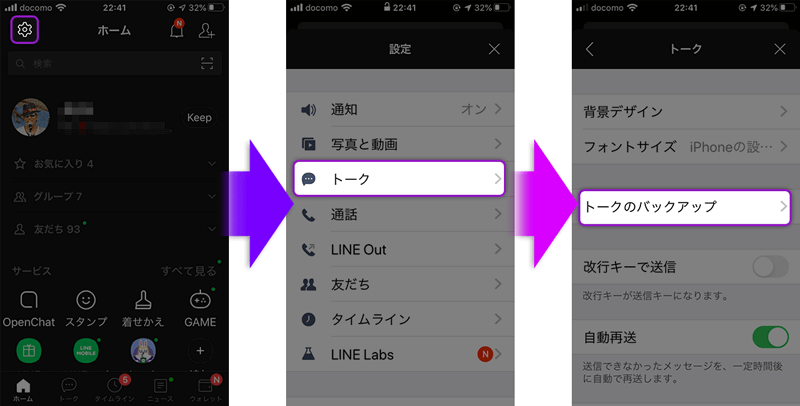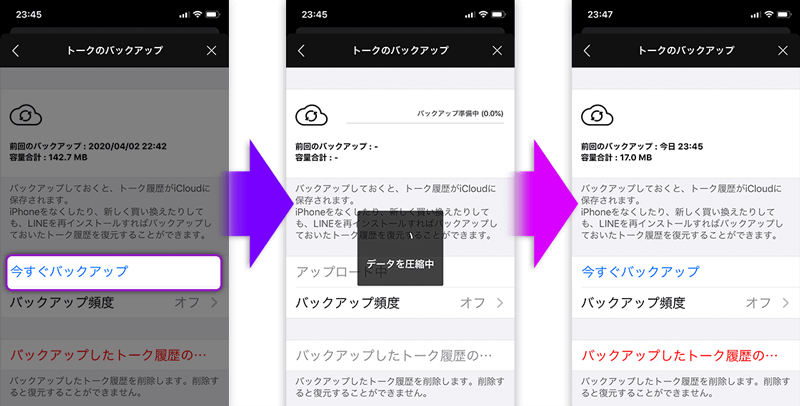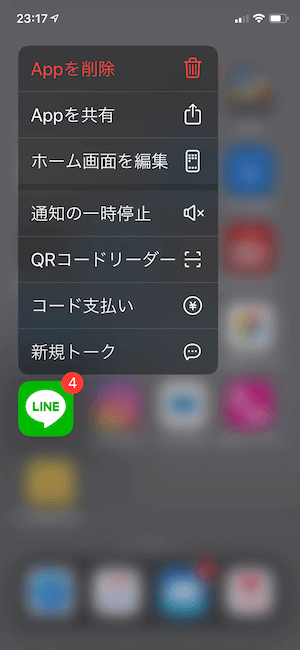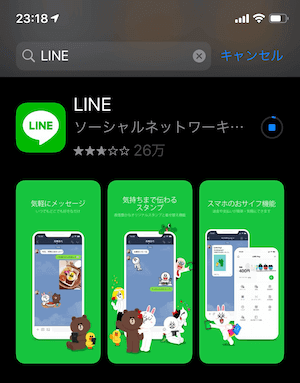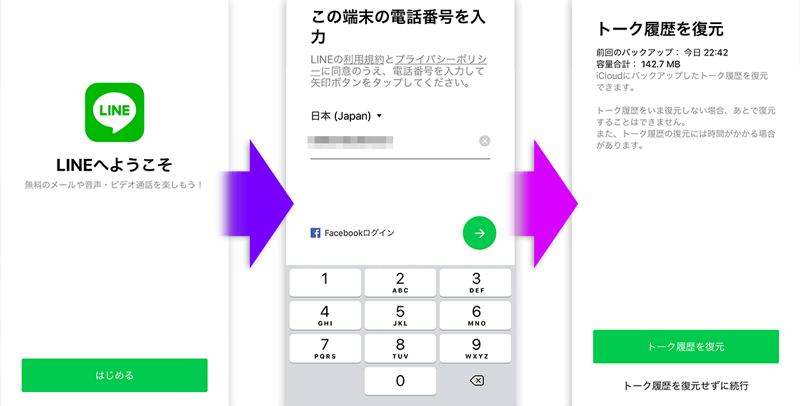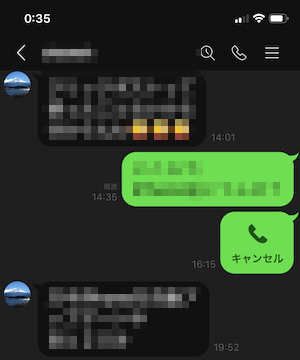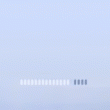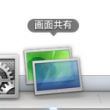LINEの引き継ぎで出てきた『Letter Sealing』を消す方法!
- 2020/04/08
- App, Apple Mac関連
- iPhone
前回の『『iPhone SE』から『iPhone XS』へ!昔の壁紙(待ち受け画像)ってどこにあるの?』で書きましたように、先日新しいiPhoneをゲットしたのですが、スマホの機種変更や移行で一番ネックなのは『LINEの引き継ぎ』なんですよねぇ。他のデータはiTunesで管理してるので簡単に移行できるのですが、『LINE』だけはいつもトラブルが起こるんですよね。。(詳細はこちら)ですので慎重に引き継ぎ作業をしたのですが、今回もやっぱりすんなりとはいかず、以下のようなメッセージが直近にやりとりしていた人とのメッセージにでてきてしまいました。
「Letter Sealing」
メッセージが復号されていない可能性があるため表示できません。
ーーーーーーーーーーーーーーーーーー
メッセージが復号されていない可能性があるため表示できません。友だちにメッセージの再送信を依頼してください。
ーーーーーーーーーーーーーーーーーー
「複合しています…」
この『Letter Sealing』のエラーメッセージ、以前母親のiPhone引き継ぎ時にも発生したのですが、その時は対処方法がわからず諦めたんですよね。確か。
ですが何か方法はあるはず!と今回は諦めずに調べてみたところ、方法が見つかった!ので試してみたところ、無事復活してくれました!
ってことで今回はこの『Letter Sealing』からメッセージを復活させる方法です!
LINEの引き継ぎで出てきた『Letter Sealing』を消す方法!
では早速『Letter Sealing』を消す方法です。
移行元、移行先のiPhoneの情報、LINEのバージョンは以下の通りです。
移行元:iPhone SE (iOS 13.4), LINE(10.3.0)
移行先:iPhone XS (iOS 13.4), LINE(10.3.0)
ちなみに『Letter Sealing』は引き継ぎ後に出てくるものですので、『アカウントの引き継ぎ設定』はすでに終わっている前提で進めます。
1. バックアップをとる
もうこれは引き継ぎした時点でバックアップはとってるかと思うのですが、念の為最新のトークのデータをバックアップします。
ちなみに2枚目の画像の表示が少し違うのは、移行元のiPhoneで撮るのを忘れたので移行先の新しいiPhoneで撮ったためです。また、合計容量が最初と最後で違う(後の方が少ない)のは、間違えて履歴を消しちゃったからだと思います。。
2. エラーのでたiPhoneのLINEを削除する
移行先のエラーのでたiPhoneの『LINE』を長押しして、アプリ自体を削除します。
3. 『LINE』をインストールする
新たに『LINE』をインストールします。
4. 『LINE』にデータを復元する
あとは『LINE』を1から指示に従って認証したり設定して、『トーク履歴を復元』すればOKです!
これで『Letter Sealing』のメッセージは消え、元のデータが戻ってきてくれました!!
まとめ
あーよかった。元に戻って。。エラーメッセージの通りに『友だちにメッセージの再送信を依頼』なんかいちいちしてたら、面倒臭いというより、迷惑極まりないですしね。でもこの方法なら『LINE』を1から再設定しないとダメですが、それくらいならOKですよね!
ただこの方法は『LINE』公式で紹介されてるものではないので、バージョンや機種によってはできるかどうかの確証もないので、自己責任でお願いしますm(__)m
っていうかほんと、『LINE』のデータの移行とか昔に比べたらましかもですが、相変わらず面倒くさいですよね。。なんとかならんもんかなぁ。。
上記以外(Googleアドセンス)
関連記事
-

MacでLINEのデータを引き継ぐ方法!:iTunesを使わずに、LINEのデータのみを移行
iPod touch 4G → iPod touch 5G に移行したのですが、音楽データ量が多いため?or iOS6か…
-

Macでスリープからの復帰が遅いと感じた時の対処方法:セーフスリープ(スリープモード)について
以前(Max OS10.8.5にアップデートした後に確認)、スリープをして長時間(4時間以上)経過してからスリープ解除し…
-

Macのウイルス対策|ESETセキュリティソフトにしました!(WindowsもOK!!)
ーーー 追加情報あり(2016/2)ーーー あまり褒められる事ではありませんが、セキュリティソフトというもの、たぶ…
-

1台の携帯で、Twitterアカウントを2つ作る方法!その2:携帯の登録を解除する方法
前回(1台の携帯で、Twitterアカウントを2つ作る方法!:その1)の続きです。 そんな訳で、凍結されたアカウン…
-

Macを遠隔操作で画面共有する方法:どこでも My Macの使い方(設定方法)
Applecareで色々トラブルシューティングしてもらっている時、画面共有をして教えてもらうことがあるのですが、同じよう…